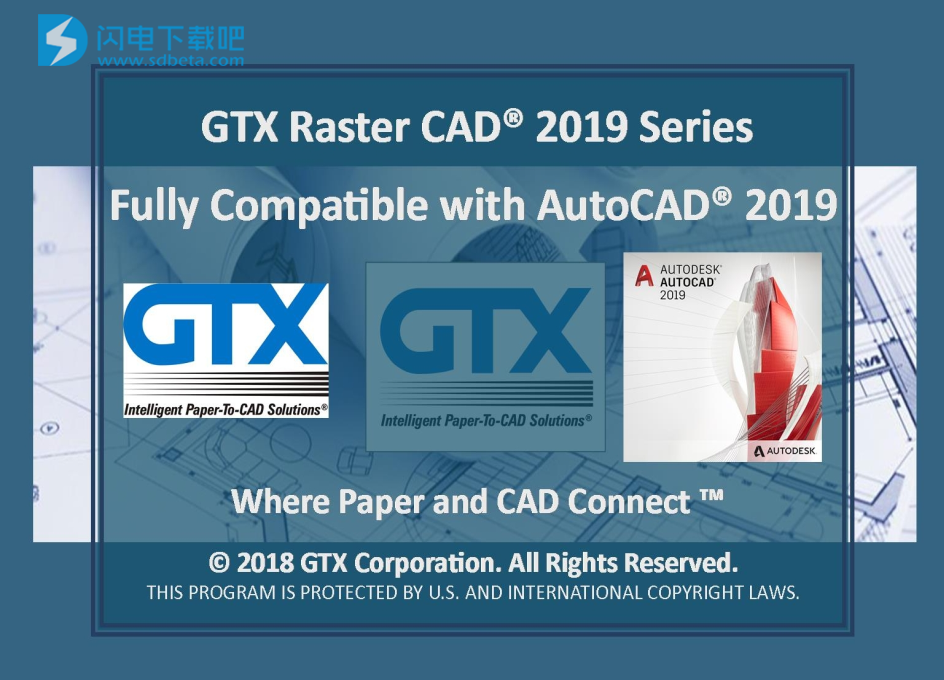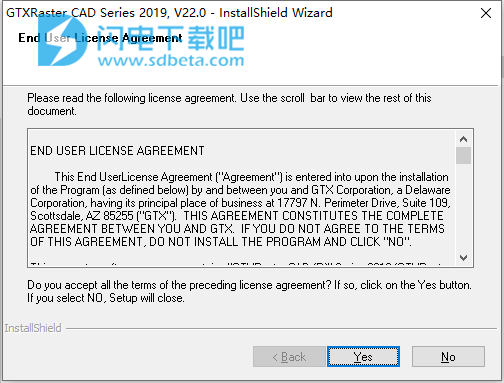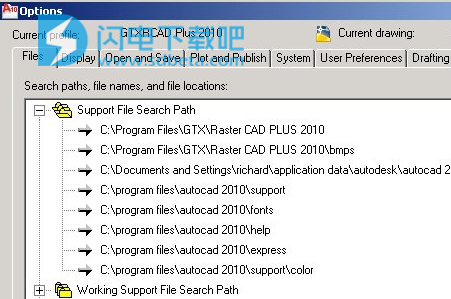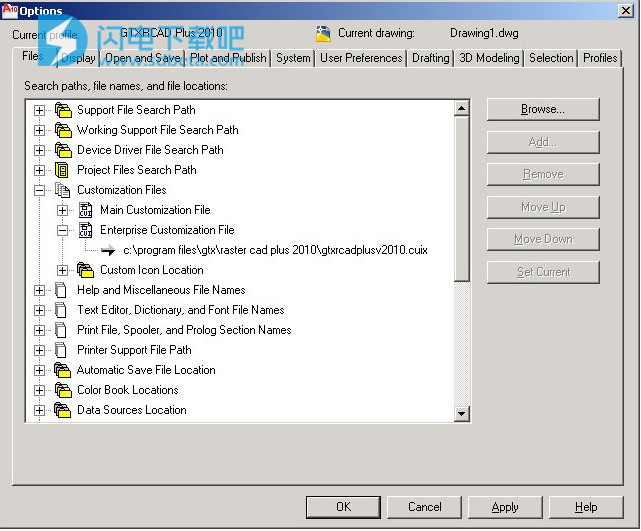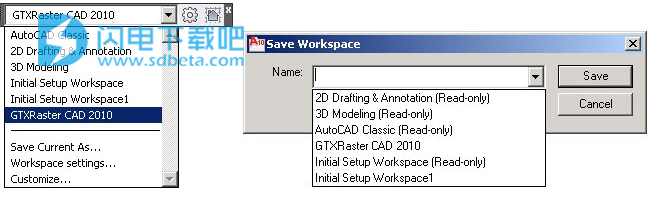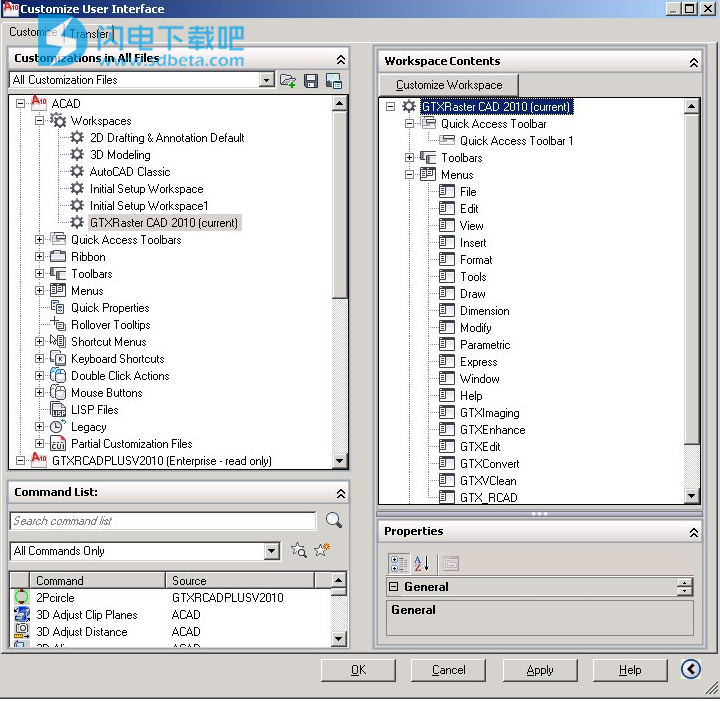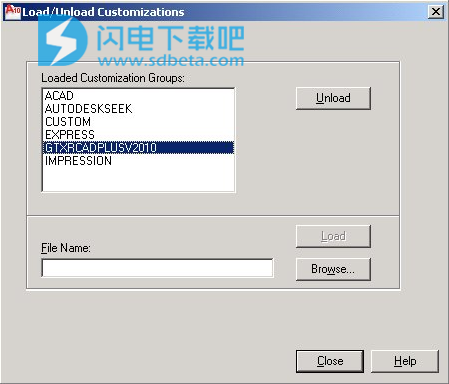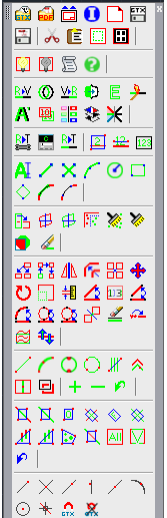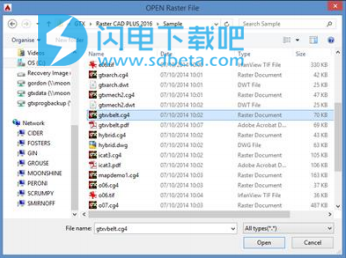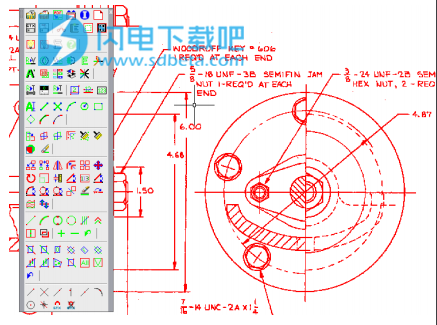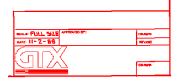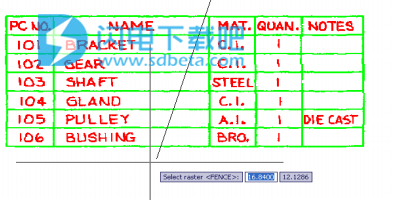软件特色
1、图像清理
使用自动图像清理工具,或手动进行偏斜校正,去斑点和修剪,可以快速清理扫描的光栅图像。 您还可以使用光栅消除和光栅轮廓消除图像的任何部分。 然后在图像上方绘制AutoCAD向量。 左图以绿色突出显示了要删除的栅格的选择。
2、智能对象拣选™
GTX的智能对象拾取(IOP)技术使您可以将栅格实体作为智能对象使用。 即使触摸其他数据,也可以使用此功能选择栅格实体(直线,圆弧,圆形)。 使用AllText IOP选择所有栅格文本实体。 IOP会在擦除和栅格到矢量的转换过程中保留基本的几何图形。
3、高效的光栅编辑
栅格编辑功能包括有效的清理和图像还原功能以及强大的栅格操作命令,可让您编辑和保存栅格数据。 也可以使用AutoCAD设计工具跟踪栅格数据,并将其存储或绘制为混合文件。 或者,将矢量实体转换为栅格。
4、PDF支持
您现在可以使用新的gPDFATTACH命令将黑白或彩色扫描的PDF加载到GTXRaster CAD Series 2019购买中。 这使您能够将PDF扫描转换为Tiff,也可以从Tiff保存为PDF。 通过使用NEW gPDFSAVE命令。
GTX改进了AutoCAD 2019的用户界面。新的和更新的GTX图标和功能区现在支持新的“浅色”和“深色”配色方案。
5、光栅到矢量的自动转换
快速将任何或所有选定的栅格转换为经过校正的准确AutoCAD实体。 将选定的栅格对象转换为智能AutoCAD实体,例如线,弧,圆,多段线和真实的AutoCAD文本。 它具有识别线型,样条,阴影线,箭头的功能,还可以设置间隔跳跃变量,从而进一步提高了转换精度
6、GTX®ICR™文本识别
GTX ICR基于混合神经网络技术提供了真正的智能字符识别(ICR)。 训练软件以自动识别与个人或公司草稿样式相关联的文本字符。
7、颜色工具
易于使用的减色功能使全彩色扫描文件从多达1600万种颜色减少到256至4种颜色,甚至是黑白(黑白)图像。
强大的颜色分离功能,可将选定的颜色组合在一起并分成新的层,并为用户选择的颜色分配适当的颜色。
使用最新的可用色彩处理算法,GTXRaster CAD®系列(2019版)中的所有产品均包含gReduce,gSeparate和gBitonal命令
软件优势
1、绘图管理
•增强的PDF图像支持,导入PDF文件,将PDF保存为Tiff和将Tiff保存为PDF
•多个绘图环境
•将光栅图像剪切到文件或缓冲区中
•将光栅图像或符号插入当前图形中
•将矢量对象快速保存到 当前图形
•将矢量对象转换为栅格数据以进行保存
•创建新的栅格图像
2、图像清理
•交互式去斑
•图像修剪
•手动去斑和去噪
•纠正变形图像上的失真
•移动,复制,缩放,镜像和旋转图像
•画线或擦除光栅
•平滑
3、自动图像清理
•自动倾斜
•自动清洁
•自动去歪斜和去噪栅格编辑
•栅格对象的增强型多重复制命令
•增强的栅格文本命令:键入和编辑栅格文本增强的混合文本编辑器
•增强的IOP命令,IOP旋转窗口,内部旋转窗口&旋转的交叉窗口
•栅格编辑命令
•更改栅格线,圆弧和圆
•栅格切片命令
•22种栅格选择方法(IOP),包括7种栅格捕捉模式可确保精确编辑
•保留编辑时的相交
•拾取触摸文字
•边缘栅格化
•栅格符号•旋转,移动,复制,缩放,旋转,排列和镜像选定的栅格数据
•在图形之间进行剪切粘贴
•更改或拉伸栅格对象
•将栅格实体转换为矢量实体
•将矢量实体转换为栅格数据
•栅格绘图命令文本,线,弧,圆,矩形
•True Type字体栅格化
4、混合编辑
•增强的混合绘图模式:
允许同时创建矢量和栅格实体,包括文本。
•图纸注册•迁移栅格设计/ CADOverlay®旧数据
•完全混合捕捉
•导入查看器红线
5、颜色工具
•分色
•色彩还原
•色阶/灰度转换
6、几何识别
•选择性或完全转换
•虚弧识别
•真实弧/圆识别
•边界/边缘追踪
•相交清理
•正交和角度捕捉
•等高线/折线识别
•“ Z”值(高程)选项
•折线平滑
•边缘识别 并对齐
•虚线对齐
•交叉线识别和分隔
•线,弧,圆和箭头识别
7、文本识别
•字符识别
•单词识别
•与大小无关
•与字体无关
•与方向无关
•训练文件的组合
•神经网络引擎
•可训练的字符集
•可训练的字体识别
•训练文件编辑
•开放格式/纯文本词典
•模式匹配
8、矢量清理
•矢量化后的清理工具
•线偏斜校正
•线限制
•线连接
•圆同心功能
•圆相似功能
•图层控制
9、附加产品功能
•网络FlexLM许可的新借用许可选项
•使用AutoSnap™自动捕捉到光栅或矢量实体
•无缝混合绘图
•浮动网络许可选项
•支持图纸空间中的光栅
•多个光栅/矢量撤消
•集成的“保存” 命令
•自动将颜色/灰色还原为色调
•GTXRastrans在支持的光栅格式之间转换。
•对所有GTX命令的AutoLISP®支持
•基于新Flexera™FLEXNet®技术的软件许可选项